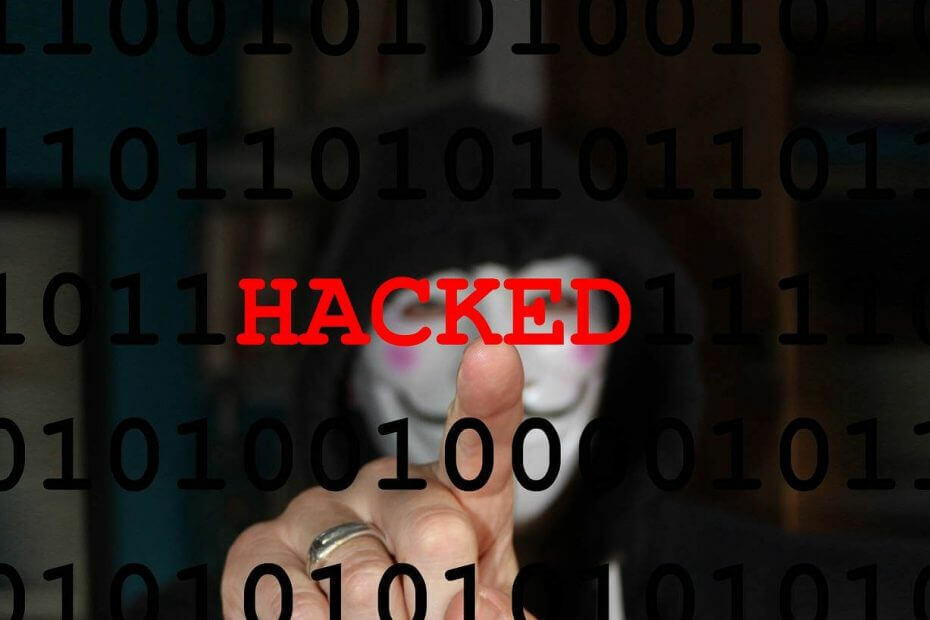Ta programska oprema bo zagotovila, da bodo vaši gonilniki delovali in vas tako varovala pred pogostimi napakami računalnika in okvaro strojne opreme. Preverite vse svoje voznike zdaj v treh preprostih korakih:
- Prenesite DriverFix (preverjena datoteka za prenos).
- Kliknite Zaženite optično branje najti vse problematične gonilnike.
- Kliknite Posodobi gonilnike da dobite nove različice in se izognete sistemskim okvaram.
- DriverFix je prenesel 0 bralci ta mesec.
Žal imamo trenutno veliko povpraševanje v tej regiji na Azure v sporočilu o napaki je naletelo veliko ljudi.
Čeprav to sporočilo o napaki ni smiselno, saj se uporablja kot lokalni emulator, je ta težava pogostejša, kot si morda mislite.
Zdi se, da se to sporočilo o napaki prikaže kadar koli uporabnik želi dodati novo zbirko v svojo bazo podatkov. Čeprav pred uporabo te programske opreme ni določena nobena omejitev števila zbirk, obstaja ena.
V današnjem članku bomo razpravljali o razlogih za to težavo in o hitrem priročniku, kako jo odpraviti v nekaj korakih. Preberite, če želite izvedeti, kako to storiti.
Kako lahko odpravim napako Azure v tej regiji?
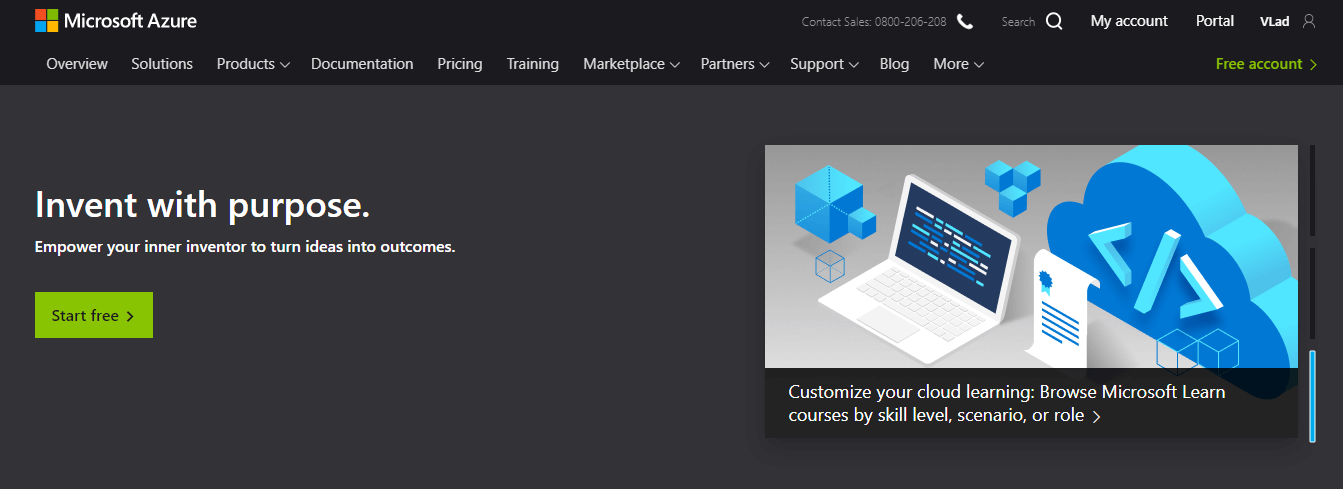
Težavo povzroča število particij, nastavljenih pri ustvarjanju strežnika emulatorja. Odvisno od različice Microsoft Azure ki ga uporabljate, je na voljo dejanska omejitev particij.
Če uporabljate SDK-je Azure Cosmos DB, boste lahko ustvarili do 25 vsebnikov s fiksno velikostjo, v primeru emulatorja Azure Cosmos pa lahko ustvarite 5 neomejenih vsebnikov.
To operacijo lahko izvedete s spreminjanjem vrednosti PartitionCount pri nastavitvi emulatorja.
To vrednost lahko nastavite na poljubno število, ki ne presega 250 vsebnikov s fiksno velikostjo ali 50 neomejenih vsebnikov. (ena neomejena posoda = 5 posod s fiksno velikostjo.
Čeprav je to zgornja meja, ni priporočljivo, da ustvarite več kot 200 vsebnikov s fiksno velikostjo. S tem boste dobili brezskrbnost glede hitrosti, s katero lahko deluje vaš emulator.
Zgoraj navedena napaka se prikaže, ko ste že presegli trenutno nastavljeno omejitev particije.
Kako se je nekaj zgodilo v Azureju med uporabo AD Join? To popravite s temi rešitvami!
Izbrišite podatke emulatorja in spremenite vrednost PartitionCount

- Desni klik Azure Cosmos DB Emulator v sistemskem pladnju -> kliknite Ponastavi podatke…
- Pritisnite Win + R tipke na tipkovnici za zagon Teči pogovornem oknu.
- Znotraj Teči okno -> vnesite: % LOCALAPPDATA% CosmosDBEmulator -> pritisnite Enter.
- Iz novo odprte mape izbrišite vse podatke emulatorja.
- Z desno miškino tipko kliknite Azure Cosmos DB Emulator ikono v bližini računalniške ure -> kliknite Izhod. (lahko traja nekaj časa, da se vsi primeri zaprejo)
- Prenesite in namestite najnovejšo različico Azure Cosmos Emulator.
- Zaženite emulator tako, da nastavite vrednost na zastavico PartitionCount <= 250. (Napr.C: \ Programske datoteke \ Azure Cosmos DB Emulator \ CosmosDB.Emulator. Exe \ PartitionCount = 100).
V tem priročniku smo razpravljali o razlogih za Žal imamo trenutno veliko povpraševanje v tej regiji napake pri poskusu uporabe Azure in omenil tudi način za odpravo.
Prosimo, sporočite nam, ali vam je ta vodnik pomagal, tako da komentirate spodaj.